Page 1
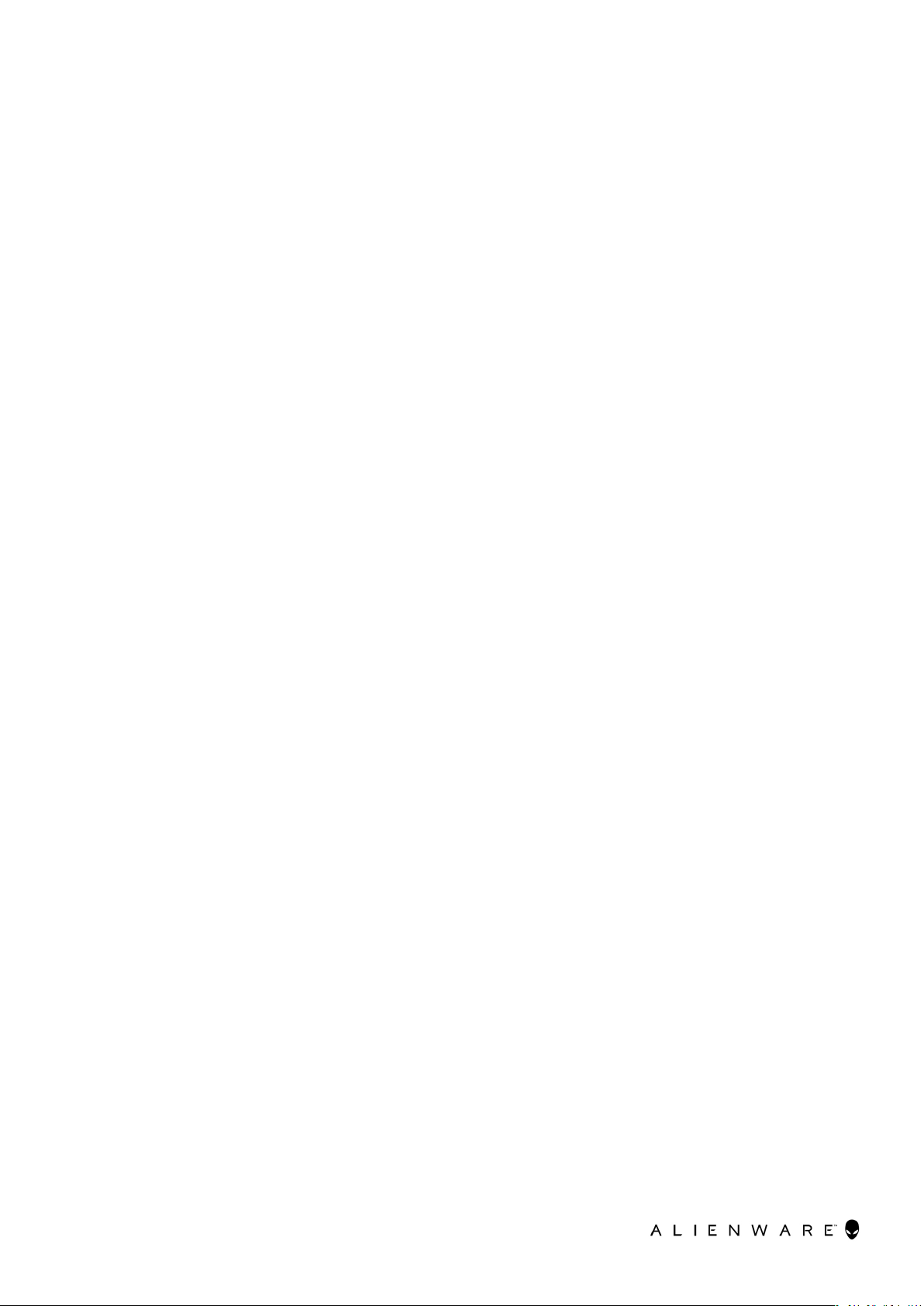
Alienware Aurora Ryzen Edition
Setup und technische Daten
Vorschriftenmodell: D23M
Vorschriftentyp: D23M004
Page 2
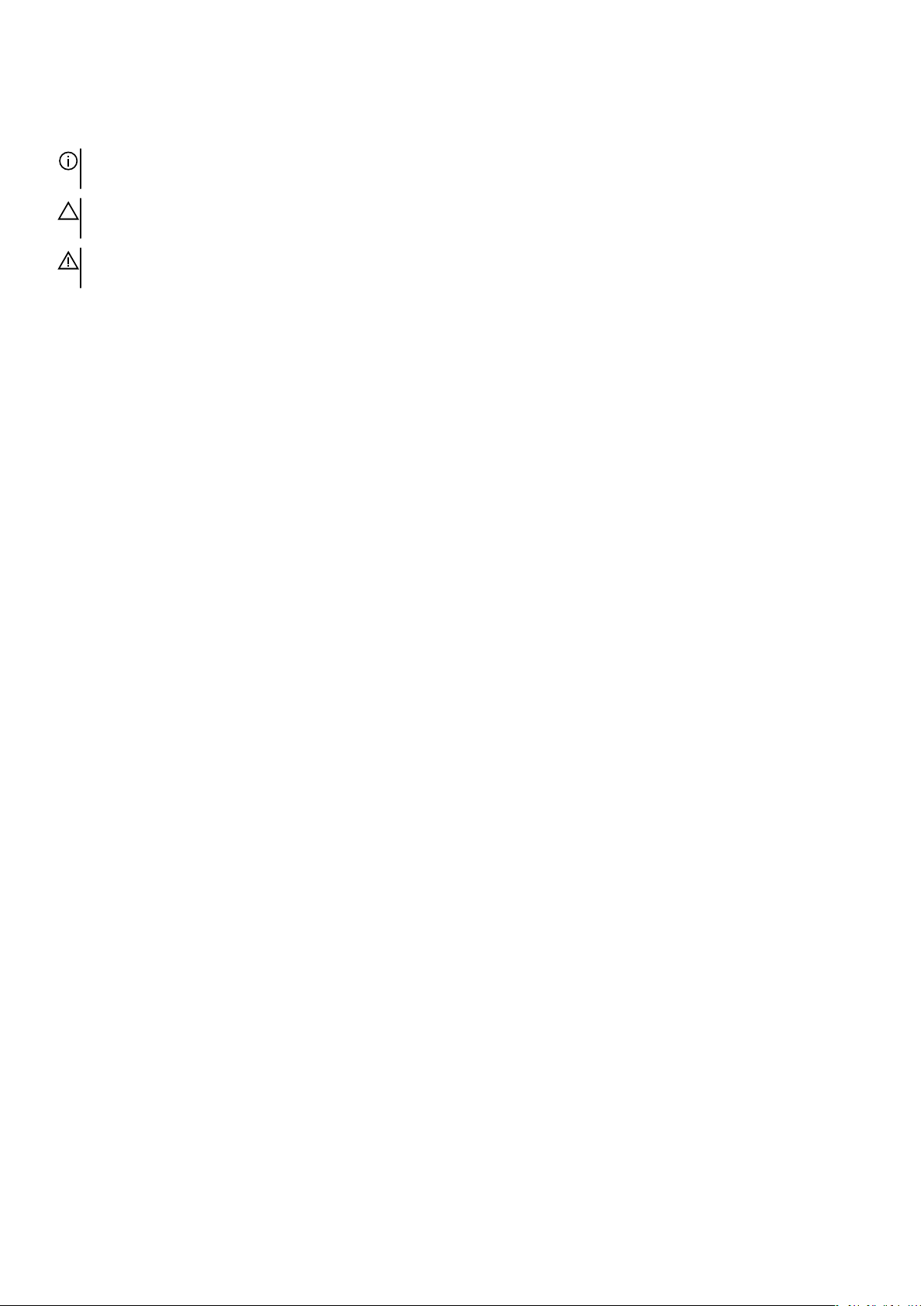
Anmerkungen, Vorsichtshinweise und Warnungen
ANMERKUNG: Eine ANMERKUNG macht auf wichtige Informationen aufmerksam, mit denen Sie Ihr Produkt besser
einsetzen können.
VORSICHT: Ein VORSICHTSHINWEIS warnt vor möglichen Beschädigungen der Hardware oder vor Datenverlust und
zeigt, wie diese vermieden werden können.
WARNUNG: Mit WARNUNG wird auf eine potenziell gefährliche Situation hingewiesen, die zu Sachschäden,
Verletzungen oder zum Tod führen kann.
© 2019-2020 Dell Inc. oder ihre Tochtergesellschaften. Alle Rechte vorbehalten. Dell, EMC und andere Marken sind Marken von
Dell Inc. oder Tochterunternehmen. Andere Markennamen sind möglicherweise Marken der entsprechenden Inhaber.
2020 - 01
Rev. A01
Page 3
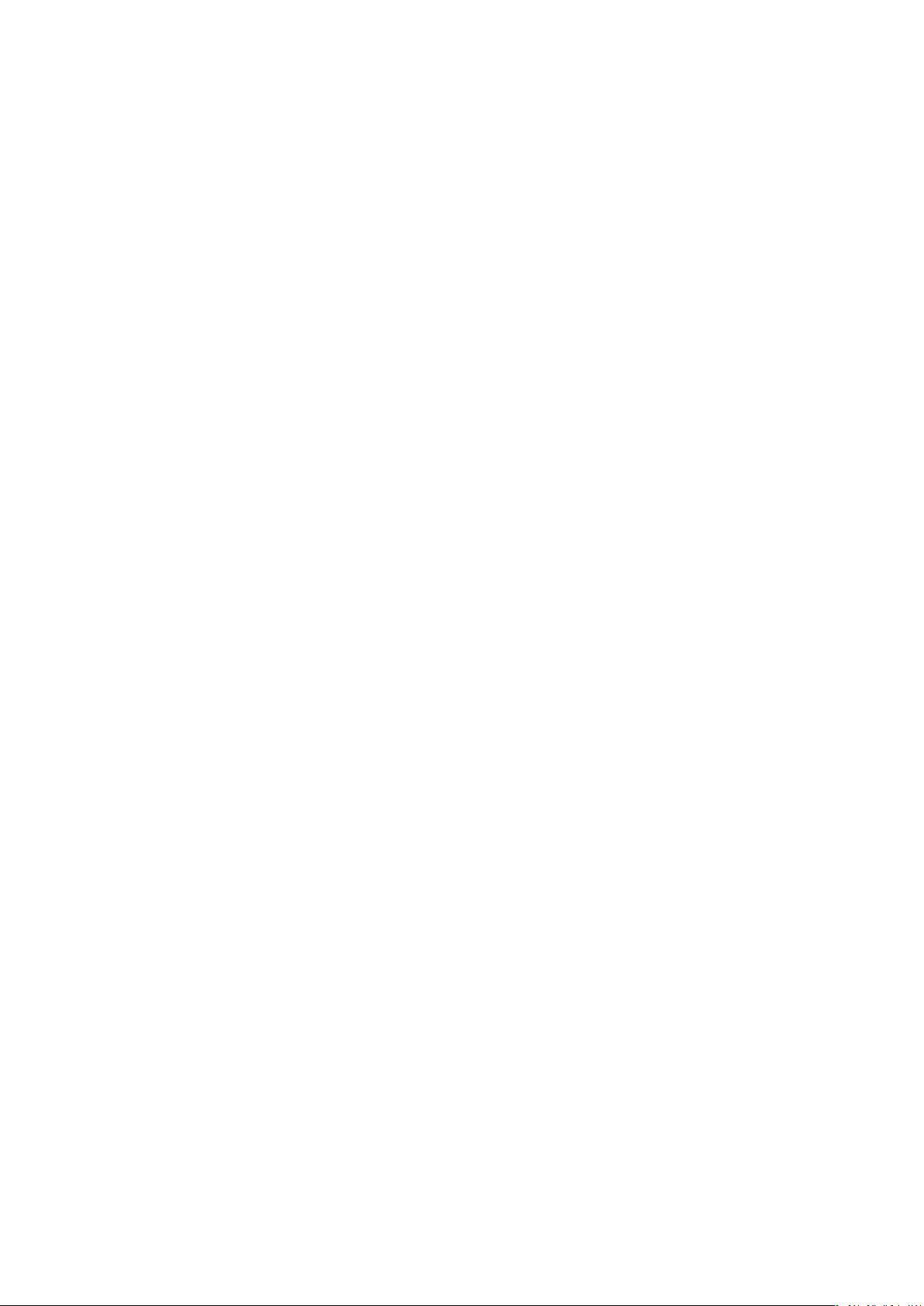
Inhaltsverzeichnis
1 Einrichten des Computers..................................................................................................................... 4
2 Ansichten des Alienware Aurora Ryzen Edition-Systems...................................................................7
Vorderseite............................................................................................................................................................................7
Rückseite...............................................................................................................................................................................8
Rückseite.............................................................................................................................................................................10
3 Technische Daten des Alienware Aurora Ryzen Edition-Systems.....................................................12
Abmessungen und Gewicht............................................................................................................................................... 12
Prozessoren......................................................................................................................................................................... 12
Chipsatz...............................................................................................................................................................................12
Betriebssystem.....................................................................................................................................................................13
Speicher...............................................................................................................................................................................13
Ports und Anschlüsse...........................................................................................................................................................13
Kommunikation................................................................................................................................................................... 14
Video...................................................................................................................................................................................15
Audio...................................................................................................................................................................................15
Bei Lagerung.......................................................................................................................................................................16
Leistungsangaben...............................................................................................................................................................16
Computerumgebung..........................................................................................................................................................16
4 Alienware Command Center...............................................................................................................18
5 Wie Sie Hilfe bekommen und Kontaktaufnahme mit Alienware...................................................... 19
3
Page 4

Einrichten des Computers
1. Schließen Sie die Tastatur und die Maus an.
2. Verbinden Sie den Computer über Kabel mit dem Netzwerk oder stellen Sie eine Verbindung mit einem Wireless-Netzwerk her.
3. Schließen Sie den Bildschirm an.
4
Page 5
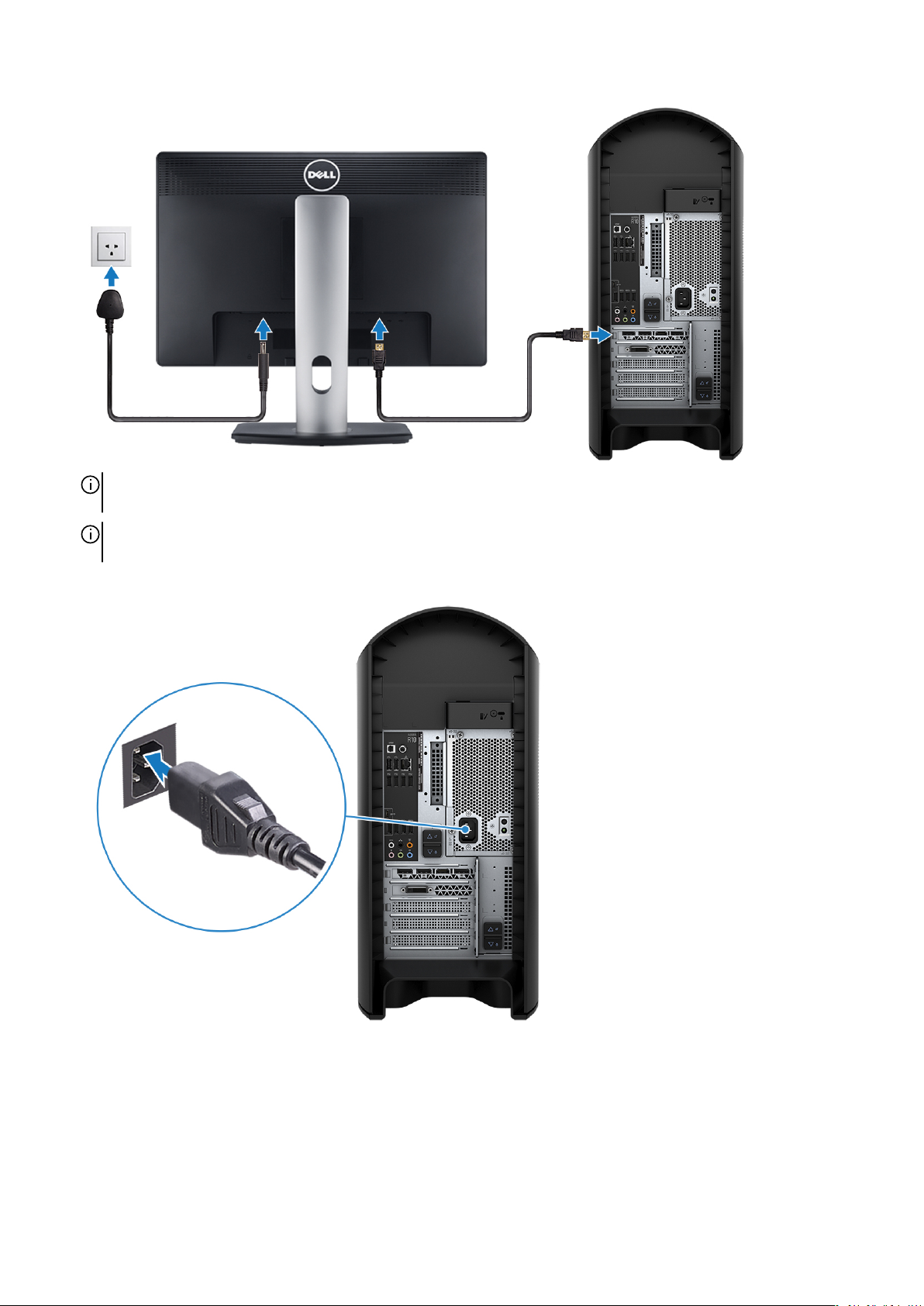
ANMERKUNG: Der DisplayPort auf der Rückseite des Computers verfügt über eine Abdeckung. Zum Anschluss des
Bildschirms an die separate Grafikkarte des Computers.
ANMERKUNG: Wenn Sie zwei Grafikkarten haben, ist die im PCI-Express X16 (Grafikkarten-Steckplatz 1) installierte
Karte, die primäre Grafikkarte.
4. Schließen Sie das Stromkabel an.
5. Drücken des Betriebsschalters.
5
Page 6
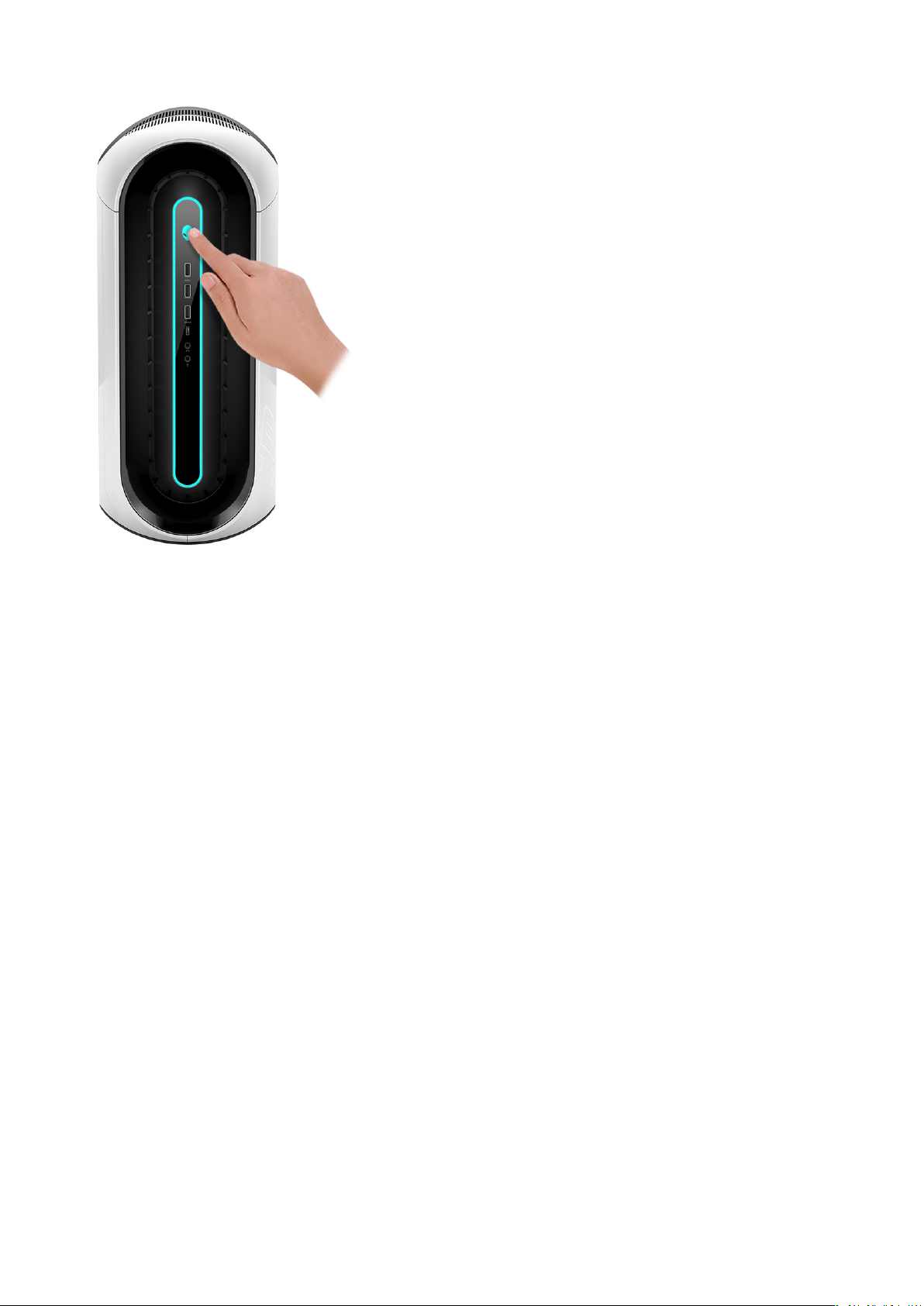
6
Page 7

Ansichten des Alienware Aurora Ryzen EditionSystems
Vorderseite
1. Betriebsschalter (Alienhead)
Drücken Sie den Betriebsschalter, um den Computer einzuschalten, wenn er ausgeschaltet, im Ruhezustand oder im StandbyModus ist.
Drücken Sie den Betriebsschalter, um den Computer in den Standby-Modus zu versetzen, wenn er eingeschaltet ist.
Drücken und 4 Sekunden lang halten, um ein Herunterfahren des Computers zu erzwingen.
ANMERKUNG: Sie können das Verhalten des Betriebsschalters in den Energieoptionen anpassen.
2. USB 3.1 Gen 1-Anschlüsse (2)
Zum Anschluss von Peripheriegeräten, wie z. B. externen Speichergeräten und Druckern. Bietet
Datenübertragungsgeschwindigkeiten von bis zu 5 Gbp/s.
3. USB 3.1 Gen 1-Anschluss mit PowerShare
Zum Anschluss von Peripheriegeräten, wie z. B. externen Speichergeräten und Druckern.
7
Page 8

Bietet Datenübertragungsgeschwindigkeiten von bis zu 5 Gbp/s. PowerShare ermöglicht das Aufladen angeschlossener USBGeräte.
ANMERKUNG: Angeschlossene USB-Geräte werden nicht aufgeladen, wenn der Computer ausgeschaltet ist oder sich
im Energiesparmodus befindet. Schalten Sie zum Starten des Ladevorgangs angeschlossener Geräte den Computer ein.
4. USB 3.1 Gen 1-Anschluss (Typ C)
Zum Anschluss von Peripheriegeräten, wie z. B. externe Speichergeräte, Drucker und externe Bildschirme.
Bietet Datenübertragungsgeschwindigkeiten von bis zu 5 Gbp/s. Unterstützt Power Delivery, über das bidirektionale
Stromversorgung zwischen Geräten ermöglicht wird. Bietet bis zu 7,5 W Ausgangsleistung, was schnellere Aufladung ermöglicht.
5. Kopfhöreranschluss
Zum Anschluss von Kopfhörern oder Lautsprechern.
6. Mikrofonanschluss
Zum Anschluss eines externen Mikrofons für Tonaufnahmen.
Rückseite
1. Rückseite
Zum Anschluss von USB-, Audio-, Video- und anderen Geräten.
2. PCI-Express X16 (Grafikkarten-Steckplatz 1)
Zum Anschluss einer PCI-Express-Karte, wie z. B. Grafik-, Audio- oder Netzwerkkarte, zur Erweiterung der
Computerfunktionen.
Verwenden Sie für eine optimale Grafikleistung beim Anschließen der Grafikkarte einen PCI-Express-X16-Steckplatz.
8
Page 9

ANMERKUNG: Der PCI-Express-X16-Steckplatz funktioniert nur mit X8-Lanes.
ANMERKUNG: Wenn Sie zwei Grafikkarten haben, ist die im PCI-Express X16 (Grafikkarten-Steckplatz 1) installierte
Karte, die primäre Grafikkarte.
3. PCI-Express X4-Steckplätze (2)
Zum Anschluss einer PCI-Express-Karte, wie z. B. Grafik-, Audio- oder Netzwerkkarte, zur Erweiterung der
Computerfunktionen.
ANMERKUNG: Der PCI-ExpressX4-Steckplatz 3 funktioniert nur mit X2-Lanes.
4. PCI-Express X16 (Grafikkarten-Steckplatz 2)
Zum Anschluss einer PCI-Express-Karte, wie z. B. Grafik-, Audio- oder Netzwerkkarte, zur Erweiterung der
Computerfunktionen.
Verwenden Sie für eine optimale Grafikleistung beim Anschließen der Grafikkarte einen PCI-Express-X16-Steckplatz.
ANMERKUNG: Der PCI-Express-X16-Steckplatz funktioniert nur mit X8-Lanes.
5. Entriegelungslaschen des Stromversorgungsgehäuses (2)
Ermöglicht das Entfernen des Netzteils vom Computer.
6. Diagnosetaste der Stromversorgung
Drücken, um den Stromversorgungszustand zu überprüfen.
7. Diagnoseanzeige der Stromversorgung
Zeigt den Stromversorgungszustand an.
8. Stromversorgungsanschluss
Zum Anschluss eines Stromkabels für die Stromversorgung des Computers.
9. Service-Tag-Etikett
Die Service-Tag-Nummer ist eine eindeutige alphanumerische Kennung, mit der Dell Servicetechniker die HardwareKomponenten in Ihrem Computer identifizieren und auf die Garantieinformationen zugreifen können.
10.Entriegelungsriegel für Seitenabdeckung
Ermöglicht das Entfernen der Seitenabdeckung von Computer.
11. Sicherheitskabeleinschub (keilförmig)
Anschluss eines Sicherheitskabels, um unbefugtes Bewegen des Computers zu verhindern.
9
Page 10

Rückseite
1. S/PDIF-Koaxialanschluss
Zum Anschluss von Verstärkern, Lautsprechern oder eines Fernsehers für die digitale Audioausgabe über ein koaxiales Kabel.
2. Optischer S/PDIF-Anschluss
Zum Anschluss von Verstärkern, Lautsprechern oder eines Fernsehers für die digitale Audioausgabe über ein optisches Kabel.
3. USB-2.0-Anschlüsse (6)
Zum Anschluss von Peripheriegeräten, wie z. B. externen Speichergeräten und Druckern. Bietet
Datenübertragungsgeschwindigkeiten von bis zu 480 MBit/s.
4. USB 3.1 Gen 2-Anschluss (Typ C)
Zum Anschluss von Peripheriegeräten, wie z. B. externen Speichergeräten und Druckern. Bietet
Datenübertragungsgeschwindigkeiten von bis zu 10 Gbp/s.
ANMERKUNG: Dieser Anschluss unterstützt kein Video-/Audio-Streaming bzw. Power Delivery.
5. USB 3.1 Gen 2-Anschluss
Zum Anschluss von Peripheriegeräten, wie z. B. externen Speichergeräten und Druckern. Bietet
Datenübertragungsgeschwindigkeiten von bis zu 10 Gbp/s.
6. Seitlicher L/R Surround-Anschluss
Zum Anschluss von Audioausgabegeräten, wie z. B. Lautsprecher oder Verstärker. Schließen Sie bei einem 7.1Lautsprecherkanalsetup die linken und rechten Seitenlautsprecher an.
7. Mikrofonanschluss
Zum Anschluss eines externen Mikrofons für Tonaufnahmen.
8. Vorderer L/R Surround-Leitungsausgangsanschluss
Zum Anschluss von Audioausgabegeräten, wie z. B. Lautsprecher oder Verstärker. Schließen Sie bei einem 2.1Lautsprecherkanalsetup die linken und rechten Lautsprecher an. Schließen Sie bei einem 5.1- oder 7.1-Lautsprecherkanalsetup
die vorderen linken und rechten Lautsprecher an.
9. Line-In-Anschluss
Zum Anschluss von Aufzeichnungs- oder Wiedergabegeräten, wie z. B. ein Mikrofon oder ein CD-Player.
10.Mittlerer/Subwoofer-LFE-Surround-Anschluss
10
Page 11

Schließen Sie den mittleren Lautsprecher oder den Subwoofer an.
ANMERKUNG: Weitere Informationen zum Lautsprechersetup können Sie der mit dem System gelieferten
Dokumentation entnehmen.
11. Hinterer L/R Surround-Anschluss
Zum Anschluss von Audioausgabegeräten, wie z. B. Lautsprecher oder Verstärker. Schließen Sie bei einem 5.1- oder 7.1Lautsprecherkanalsetup die hinteren linken und rechten Lautsprecher an.
12. USB 3.1 Gen 1-Anschlüsse (3)
Zum Anschluss von Peripheriegeräten, wie z. B. externen Speichergeräten und Druckern. Bietet
Datenübertragungsgeschwindigkeiten von bis zu 5 Gbp/s.
13. Netzwerkanschluss (mit Anzeigen)
Anschluss eines Ethernet-Kabels (RJ45) von einem Router oder Breitbandmodem für den Netzwerk- oder Internetzugang.
Die beiden Leuchtanzeigen neben dem Anschluss zeigen Konnektivitätsstatus und Netzwerkaktivität an.
11
Page 12

Technische Daten des Alienware Aurora Ryzen Edition-Systems
Abmessungen und Gewicht
Tabelle 1. Abmessungen und Gewicht
Beschreibung Werte
Höhe:
Vorderseite
441,80 mm (17,39 Zoll)
Rückseite
Breite
Tiefe
Gewicht (maximal)
481,60 mm (18,96 Zoll)
222,80 mm (8,77 Zoll)
431,90 mm (17 Zoll)
17,80 kg (39,24 lb)
ANMERKUNG: Das Gewicht des Computers variiert je nach
bestellter Konfiguration und Fertigungsunterschieden.
Prozessoren
Tabelle 2. Prozessoren
Prozessoren Wattleistung Anzahl der Kerne Anzahl der Threads Geschwindigkeit Cache
AMD Ryzen 9
3950X
AMD Ryzen 9
3900X
AMD Ryzen 9 3900 65 W 12 24 4,3/3,1 GHz 64 MB
AMD Ryzen 7
3800X
AMD Ryzen 7
3700X
AMD Ryzen 5
3600X
AMD Ryzen 5 3600 65 W 6 12 4,2/3,6 GHz 32 MB
AMD Ryzen 5 3500 65 W 6 6 4,1/3,6 GHz 16 MB
105 W 16 32 4,7/3,5 GHz 64 MB
105 W 12 24 4,6/3,8 GHz 64 MB
105 W 8 16 4,5/3,9 GHz 32 MB
65 W 8 16 4,4/3,6 GHz 32 MB
95 W 6 12 4,4/3,8 GHz 32 MB
Chipsatz
Tabelle 3. Chipsatz
Beschreibung Werte
Chipsatz
Prozessor
DRAM-Busbreite
12
B550A
AMD Ryzen 9/AMD Ryzen 7/AMD Ryzen 5
64 Bit
Page 13

Beschreibung Werte
Flash-EPROM
128 MB
PCIe-Bus
PCIe Gen4
Betriebssystem
• Windows 10 Home (64 Bit)
• Windows 10 Professional (64 Bit)
Speicher
Tabelle 4. Arbeitsspeicher
Beschreibung Werte
Steckplätze
Typ
Geschwindigkeit
Speicher (Maximum)
Speicher (Minimum)
Speicher pro Steckplatz
Unterstützte Konfigurationen:
Vier UDIMM
DDR4
2.666 MHz bis 3.200 MHz (XMP-Speicher)
64 GB
8 GB
8 GB und 16 GB
• 8 GB XMP bei 2666 MHz
• 16 GB XMP bei 2666 MHz
• 32 GB XMP bei 2666 MHz
• 16 GB XMP bei 2933 MHz
• 32 GB XMP bei 2.933 MHz
• 16 GB XMP bei 3.200 MHz
• 32 GB XMP bei 3.200 MHz
• 64 GB XMP bei 2666 MHz
• 64 GB XMP bei 2.933 MHz
• 64 GB XMP bei 3.200 MHz
• 8 GB HyperX DDR4 XMP bei 3.200 MHz
• 16 GB HyperX DDR4 XMP bei 3.200 MHz
Ports und Anschlüsse
Tabelle 5. Ports und Anschlüsse
Beschreibung Werte
Extern:
Netzwerk
USB
Ein RJ-45-Anschluss
• Sechs USB 2.0-Anschlüsse
• Fünf USB 3.1-Gen 1-Anschlüsse
• Ein USB 3.1-Gen 1-Port (Typ C)
• Ein USB 3.1 Gen 2-Port
• Ein USB 3.1-Gen 2-Port (Type-C)
• Ein USB 3.1 Gen 1-Anschluss mit PowerShare
13
Page 14

Beschreibung Werte
Audio
• Ein Audioausgangs-/Kopfhöreranschluss (unterstützt Audio
mit 2 Kanälen)
• Ein Audioeingangs-/Mikrofonanschluss
• Ein optischer S/PDIF-Anschluss
• Ein koaxialer S/PDIF-Anschluss
• Ein vorderer L/R-Surround-Leitungsausgangsanschluss
• Ein seitlicher L/R-Surround-Anschluss
• Ein hinterer L/R-Surround-Anschluss
• Ein mittlerer/Subwoofer-LFE-Surround-Anschluss
• Ein Leitungseingangsanschluss (Line-in)
Video
Speicherkartenleser
Stromversorgungsanschluss
Security (Sicherheit)
Intern:
PCIe-Erweiterungskarten-Steckplätze
mSATA
SATA
M.2
Nicht unterstützt
ANMERKUNG: Zum Anschluss des Bildschirms an die
separate Grafikkarte des Computers.
Nicht unterstützt
Nicht zutreffend
Eine Sicherheitsvorrichtung (für ein Wedge-Sicherheitsschloss)
• Zwei PCIe x16-Steckplätze
• Zwei PCIe x4-Steckplätze
Nicht unterstützt
Vier
• Ein M.2-Kartensteckplatz für WLAN und Bluetooth
• Ein PCIe/SATA-M.2-Kartensteckplatz für 2230/2280Solid-State-Festplattenlaufwerke
ANMERKUNG: Weitere Informationen über die
Funktionen der verschiedenen Arten von M.2-Karten
finden Sie im Knowledge Base-Artikel SLN301626.
Kommunikation
Ethernet
Tabelle 6. Ethernet – Technische Daten
Beschreibung Werte
Modellnummer
Übertragungsrate
Wireless-Modul
Tabelle 7. Wireless-Modul – Technische Daten
Beschreibung Werte
Modellnummer
14
Qualcomm DW1810 Qualcomm DW1820 Killer AX1650
Auf der Systemplatine integrierter Killer E2600-EthernetController
10/100/1000 MBit/s
Page 15

Beschreibung Werte
Übertragungsrate
Bis zu 433 Mbps Bis zu 867 Mbit/s Bis zu 2,4 Gbps
Unterstützte Frequenzbänder
WLAN-Standards
Verschlüsselung
Bluetooth
Dual-Band 2,4 GHz / 5 GHz Dual-Band 2,4 GHz / 5 GHz Dual-Band 2,4 GHz / 5 GHz
Wi-Fi 5 (Wi-Fi 802.11ac) Wi-Fi 5 (Wi-Fi 802.11ac) Wi-Fi 6 (Wi-Fi 802.11ax)
• WEP 64 Bit und 128 Bit
• AES-CCMP
• CKIP
• TKIP
Bluetooth 4.2 Bluetooth 4.2 Bluetooth 5.0
• WEP 64 Bit und 128 Bit
• AES-CCMP
• CKIP
• TKIP
• WEP 64 Bit und 128 Bit
• AES-CCMP
• CKIP
• TKIP
Video
Tabelle 8. Technische Daten zu separaten Grafikkarten
Separate Grafikkarte
Controller Unterstützung für externe Anzeigen Speichergröße Speichertyp
AMD RX 5600 Ein HDMI-Port, drei DisplayPorts 8 GB GDDR6
AMD RX 5700 (EM-ECS) Ein HDMI-Port, drei DisplayPorts 8 GB GDDR6
AMD RX 5700 XT (EM-ECS) Ein HDMI-Port, drei DisplayPorts 8 GB GDDR6
AMD RX 5700 Ein HDMI-Port, drei DisplayPorts 8 GB GDDR6
AMD RX 5700 XT Ein HDMI-Port, drei DisplayPorts 8 GB GDDR6
AMD Vega 20 Ein HDMI-Port, drei DisplayPorts 16 GB GDDR6
NVIDIA GTX 1650 Ein DVI-Port, ein HDMI-Port 4 GB GDDR6
NVIDIA GTX 1660 Ein DVI-Port, ein HDMI-Port, ein DisplayPort 6 GB GDDR6
NVIDIA GTX 1660Ti Ein DVI-Port, ein HDMI-Port, ein DisplayPort 6 GB GDDR6
NVIDIA RTX 2060SI Ein DVI-Port, ein HDMI-Port, ein DisplayPort 6 GB GDDR6
NVIDIA RTX 2060 Super Ein DVI-Port, ein HDMI-Port, ein DisplayPort 8 GB GDDR6
NVIDIA RTX 2070 B Ein DVI-Port, ein HDMI-Port, zwei DisplayPorts 8 GB GDDR6
NVIDIA RTX 2070 Super Ein HDMI-Port, drei DisplayPorts 8 GB GDDR6
NVIDIA RTX 2080 Super Ein HDMI-Port, drei DisplayPorts 8 GB GDDR6
NVIDIA RTX 2080Ti Ein HDMI-Port, drei DisplayPorts, ein USB-Typ-C-
Anschluss
11 GB GDDR6
Audio
Tabelle 9. Audio
Beschreibung Werte
Typ
Controller
Interne Schnittstelle
Externe Schnittstelle
Integriertes 7.1-Kanal-Audio mit S/PDIF-Port
Realtek ALC3861
High-Definition-Audio
7.1-Kanal-Ausgang, Mikrofoneingang, Stereokopfhörer-
Anschluss und Headset-Kombianschluss
15
Page 16

Bei Lagerung
Der Computer unterstützt eine der folgenden Konfigurationen:
• Ein M.2-2230/2280-Solid-State-Laufwerk, eine 3,5-Zoll-Festplatte und zwei 2,5-Zoll-Festplatten
• Ein U.2-Laufwerk und zwei 2,5-Zoll-Festplatten
• Eine 3,5-Zoll-Festplatte und zwei 2,5-Zoll-Festplatten
ANMERKUNG: Das primäre Laufwerk Ihres Computers variiert abhängig von der Speicherkonfiguration.
Tabelle 10. Speicherspezifikationen
Speichertyp Schnittstellentyp Kapazität
Zwei 2,5-Zoll-Festplatten SATA AHCI mit 6 Gbps Bis zu zwei TB
Eine 3,5-Zoll-Festplatte SATA AHCI mit 6 Gbps Bis zu zwei TB
Ein M.2-2230/2280-SSD-Laufwerk PCIe NVMe bis zu 32 Gbit/s Bis zu zwei TB
Ein U.2-Laufwerk (separat erhältlich) PCIe-NVMe bis zu 32 Gbps (U.2-
Laufwerk)
Leistungsangaben
Tabelle 11. Nennleistung – technische Daten
Typ
Eingangsspannung
Eingangsfrequenz
Eingangsstrom (maximal)
Ausgangsstrom (Dauerstrom)
Ausgangsnennspannung
Temperaturbereich
Betrieb
460 W 850 W
90 V Wechselspannung bis 264 V
Wechselspannung
47 Hz bis 63 Hz 47 Hz bis 63 Hz
8 A 10 A
5 V/25 A, 12 VA/18 A, 12 VB/16 A, 12 VC/8 A,
3,3 V/17 A, 5 Vaux/3 A
5 V, 12 VA, 12 VB, 12 VC, 3,3 V, 5 Vaux 5 V, 12 VA, 12 VB, 12 VD,
5 °C bis 50°C (41 °F bis 122°F) 5 °C bis 50°C (41 °F bis 122°F)
Bis zu 280 GB
90 V Wechselspannung bis
264 V Wechselspannung
5 V/20 A, 12 VA/32 A,
12 VB/48 A, 12 VD/16 A, -12
V/0,5 A, 3,3 V/20 A,
5 Vaux/4 A
3,3 V, -12 V, 5 Vaux
Bei Lagerung
–40° C bis 70° C (–40° F bis 158° F) –40° C bis 70° C (–40° F bis
158° F)
Computerumgebung
Luftverschmutzungsklasse: G1 gemäß ISA-S71.04-1985
Tabelle 12. Computerumgebung
Beschreibung Betrieb Bei Lagerung
Temperaturbereich
Relative Luftfeuchtigkeit (maximal)
Vibration (maximal)
16
*
10°C bis 35°C (50°F bis 95°F) -40 °C bis 65 °C (–40°F bis 149°F)
20 % bis 90 % (nicht kondensierend) 5 % bis 95 % (nicht-kondensierend)
0,26 G Effektivbeschleunigung (GRMS) 1,37 G Effektivbeschleunigung (GRMS)
Page 17

Beschreibung Betrieb Bei Lagerung
Stoß (maximal)
40 G für 2 ms bei einer
Geschwindigkeitsänderung von 20 Zoll/s
(51 cm/s)†
105 G für 2 ms bei einer
Geschwindigkeitsänderung von
52,5 Zoll/s (133 cm/s)‡
Höhe über NN (maximal)
-15,2 m bis 3.048 m (-50 Fuß bis 10.000
Fuß)
* Gemessen über ein Vibrationsspektrum, das eine Benutzerumgebung simuliert.
† Gemessen bei in Betrieb befindlicher Festplatte mit einem 2-ms-Halbsinus-Impuls.
–15,2 m bis 10.668 m (–50 Fuß bis
35.000 Fuß)
17
Page 18

Alienware Command Center
Alienware Command Center (AWCC) ermöglicht die Anpassung und Optimierung der Gaming-Erfahrung über eine einzelne
Schnittstelle. Das AWCC-Dashboard zeigt die zuletzt gespielten oder hinzugefügten Games und bietet Game-spezifische
Informationen, Designs, Profile sowie Zugriff auf die Computereinstellungen. Sie können rasch auf Einstellungen zugreifen, die sich
entscheidend auf die Gaming-Erfahrung auswirken, wie z. B. Game-spezifische Profile und Designs, Beleuchtung, Makros und
Audio.
AWCC unterstützt auch AlienFX 2.0. Mit AlienFX können Sie Game-spezifische Lichtzuordnungen erstellen, zuweisen und
freigeben und die Gaming-Erfahrung auf diese Weise optimieren. Außerdem haben Sie die Möglichkeit, Ihre eigenen, individuellen
Lichteffekte zu erstellen und diese auf den Computer und/oder alle angeschlossenen Peripheriegeräte anzuwenden. AWCC
integriert periphere Bedienelemente, um eine einheitliche Erfahrung zu gewährleisten und es Ihnen zu ermöglichen, diese
Einstellungen mit Ihrem Computer oder Game zu verknüpfen.
AWCC unterstützt die folgenden Merkmale:
• FX: Erstellen und Verwalten der AlienFX-Zonen.
• Fusion: Beinhaltet die Fähigkeit, die Game-spezifischen Funktionen für die Verwaltung von Strom, Klang und Temperatur
anzupassen.
• Peripheral Management: Verleiht die Fähigkeit, Peripheriegeräte im Alienware Command Center anzuzeigen und dort zu
verwalten. Unterstützt wichtige Einstellungen für Peripheriegeräte und ordnet diese anderen Funktionen, wie Profilen, Makros,
AlienFX und der Game-Bibliothek, zu.
AWCC unterstützt zudem die Überwachung von Klangverwaltung, Temperatursteuerung, CPU, GPU und Arbeitsspeicher (RAM).
Weitere Informationen über AWCC finden Sie in der Online-Hilfe für Alienware Command Center.
18
Page 19

Wie Sie Hilfe bekommen und Kontaktaufnahme mit Alienware
Selbsthilfe-Ressourcen
Über diese Online-Selbsthilfe-Ressourcen erhalten Sie Informationen und Hilfe zu Alienware-Produkten und -Services:
Tabelle 13. Alienware-Produkte und Online-Selbsthilfe-Ressourcen
Selbsthilfe-Ressourcen Ort der Ressource
Informationen zu Produkten und Services von Alienware www.alienware.com
Mein Dell
Tipps
Support kontaktieren Geben Sie in der Windows-Suche Support kontaktieren ein
und drücken Sie die Eingabetaste.
Onlinehilfe für Betriebssystem www.dell.com/support/windows
www.dell.com/support/linux
Informationen zur Behebung von Störungen,
Benutzerhandbücher, Installationsanweisungen, technische
Daten, Blogs für technische Hilfe, Treiber, Software-Updates
usw.
VR Support (C1E-Unterstützung) www.dell.com/VRsupport
Videos mit Schritt-für-Schritt-Anweisungen zur Wartung des
Computers
www.alienware.com/gamingservices
www.youtube.com/alienwareservices
Kontaktaufnahme mit Alienware
Informationen zur Kontaktaufnahme mit Alienware für den Verkauf, den technischen Support und den Kundendienst erhalten Sie
unter www.alienware.com.
ANMERKUNG: Die Verfügbarkeit ist je nach Land/Region und Produkt unterschiedlich und bestimmte Services sind in
Ihrem Land/Ihrer Region eventuell nicht verfügbar.
ANMERKUNG: Wenn Sie nicht über eine aktive Internetverbindung verfügen, können Sie Kontaktinformationen auch auf
Ihrer Auftragsbestätigung, dem Lieferschein, der Rechnung oder im Dell Produktkatalog finden.
19
